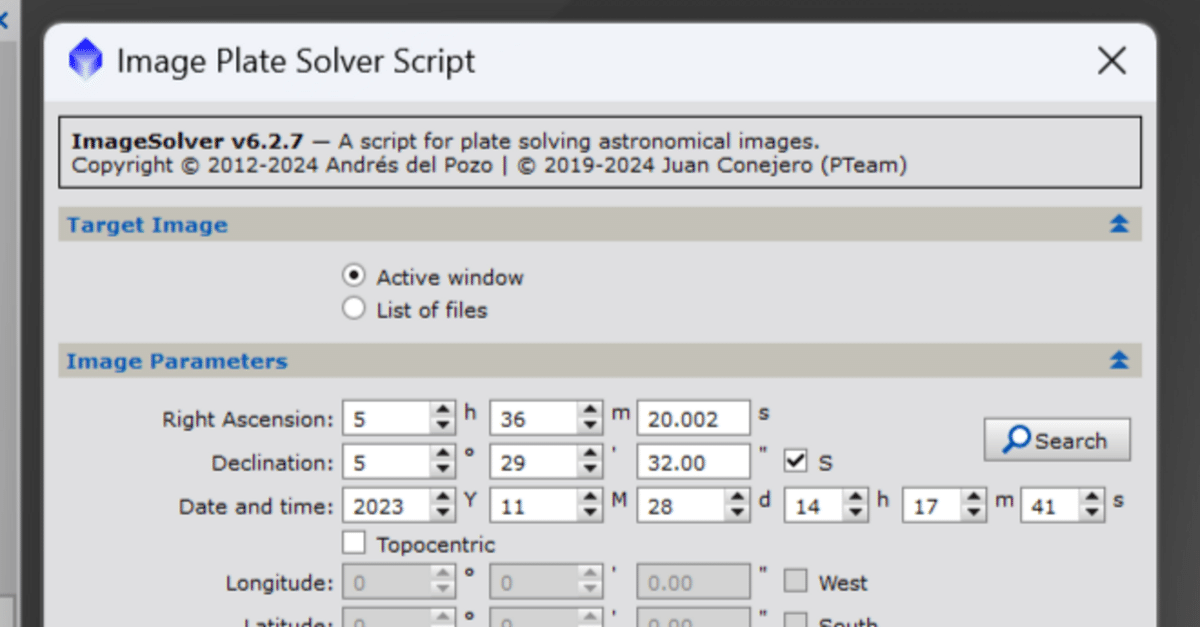
【ImageSolver】PixInsightで星の位置情報を追加
この投稿は2024/6/29時点での内容です。
PixInsight core 1.8.9-3(build 1612 | 2024-06-25)
PC:windows 11 home
PixInsightにおいて、画像に対し、星の位置情報を追加する機能 ImageSolver についての記事になります。
この機能だけでは(多分)あまり意味を成しません。ですが、この機能を使うことで、星の位置情報を必要とする他のPixInsightの機能が使用できるようになります。例えば
〇 自動色調整機能SPCC
〇 画像に星図を書き込むAnnotateImage
〇 画像から別途星図を作成するFindingChart
〇 画像にどんな星や銀河が写っているかを解析する
「Wha's In My Image」
などのスクリプト(機能)に使用します。
1.ImageSolver実行の前に
ImageSolver実行の前に、人工衛星Gaiaのデータをダウンロードし、GaiaスクリプトでGaiaデータを使用できるようにしておくことをおススメします。Gaiaデータが無くてもImageSolverは使用可能ですが、Gaiaデータはかなり優秀らしいですし、他に自動色調整機能SPCCというスクリプト(機能)でも使用するので設定しておいて損はないと思います。
設定の仕方はこちらの記事を参照してください。
2.ImageSolver実行の仕方
では、 ImageSolver を実行していきます。場所は
Script>ImageAnalysis
の中の Image Solver です。
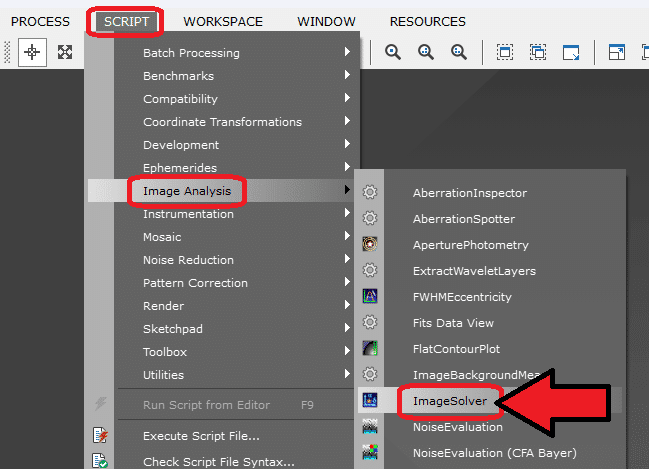
すると下のように表示されます。

そうしたら、「 Reference system 」で「 ICRS 」の「 Automatic catalog 」が選択されていることを確認し、「 OK 」を押してください。
( ※ Seestarの元画像からWBPPでコンポジットしていると、他の必要な情報は既に入力されているハズです!!これはSeestarの良いところです!!)
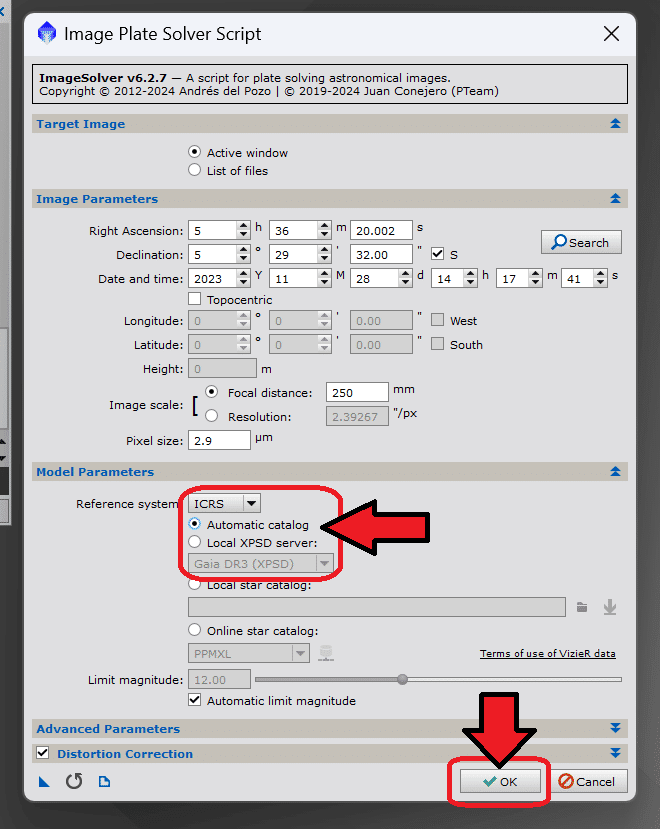
そうすると、 ImageSolver が実行され、正常に終われば下の画像のような表示になり、 ImageSolver のウィンドーが閉じられるのではないでしょうか。
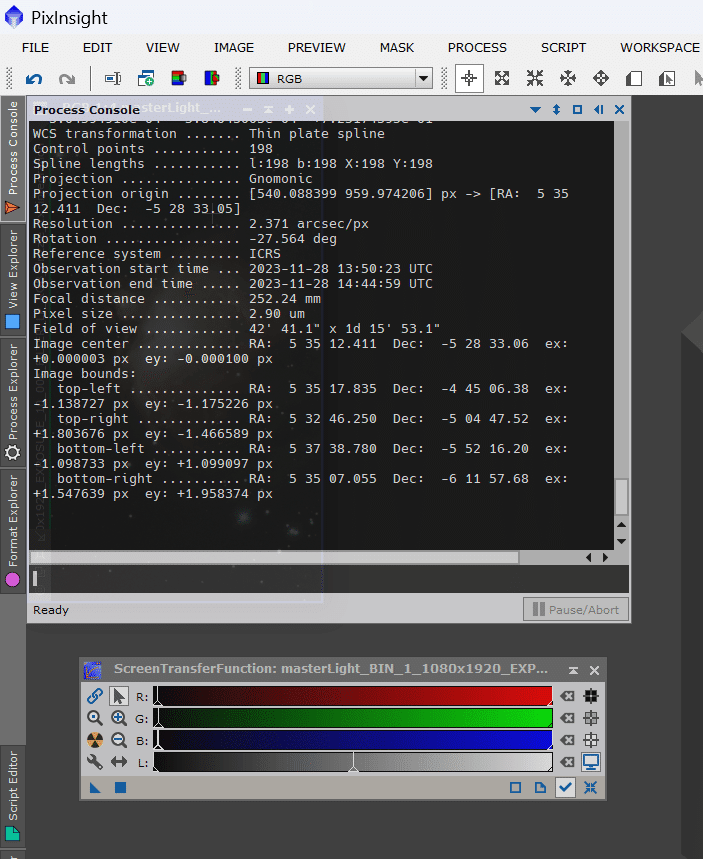
これで画像に星の位置情報が追加されました。
3.注意点
Seestarの元画像からWBPPでコンポジット画像であれば、これで大抵はうまくいくはずですが、注意として、WBPPでコンポジットした画像を「トリミング」していると写っている星が少なく、エラーが出るかもしれません。
その場合は、まず次の方法を試してみてください。
ImageSolver のウィンドーの「 Search 」のボタンをクリック。

すると下のようなウィンドーが出るので、「 Object identifier 」のところに、画像に写って星や星雲、星団の名前を入力してください。
今回の私の画像では「オリオン大星雲」が写っているので「 m42 」と入力します。

入力できたら「 Search 」ボタンを押します。すると、下のように候補の星や星雲星団が出てきます。
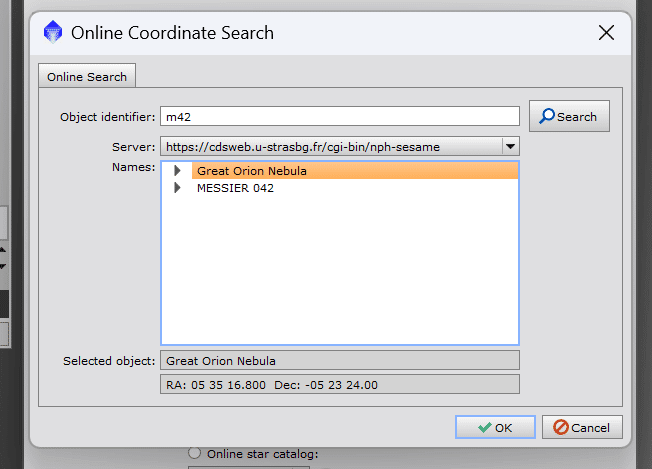
今回は「Great Orion Nebula」と「MESSIER 042」の2つが表示されました。どちらも「オリオン大星雲」を表すので、どちらかをクリックし、「 OK 」ボタンを押します。
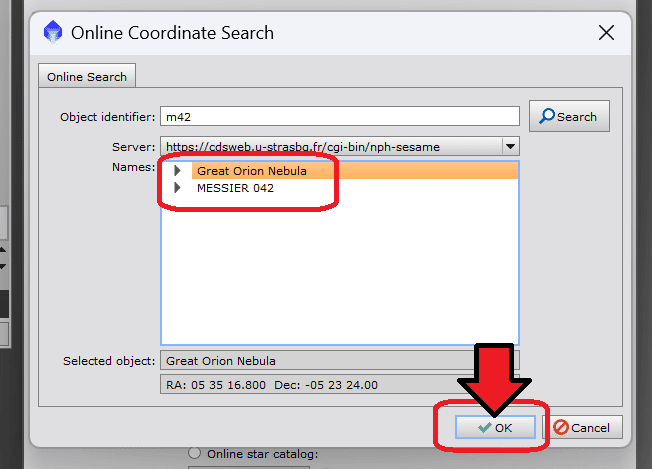
この状態で ImageSolver の「 OK 」も押し、実行するといかがでしょうか?
もし、これでもエラーが出る、ということでしたら、トリミングする前の画像で ImageSolver を実行し、 SPCC を実行してからトリミングというのを試すことをおススメします。それでもエラーが出るようであれば、、、すみません。私の手に負えません(^^;
ネット検索で調べてみるしかないかもしれません。
今回は以上です。
ではでは。
この記事が気に入ったらサポートをしてみませんか?
